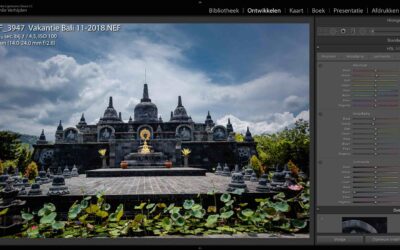Foto’s snel bijsnijden in Lightroom
NIVEAU BEGINNER
Er is in Lightroom een snelle manier om je foto bij te snijden. Met andere woorden je wilt aan de buitenkant beeld materiaal verwijderen.
Alle besproken onderwerpen worden vanuit de ONTWIKKEL-module uitgevoerd.
Handige tip, druk de ‘D’-toets en je komt direct vanuit je Bibliotheek in de Ontwikkel module
Via R-toets
Druk op de R-toets van je toetsenbord en Lightroom zal een kader in je scherm laten zien. Dit kader kan je zelf met de muis groter of kleiner maken. Als je heel langzaam met de muis langs het kader beweegt dan zie dat er nog een aantal mogelijkheden zijn, zoals bijvoorbeeld het kantelen van je foto. Ben je klaar? Druk dan gewoon op de ENTER-toets.
Was het toch niet helemaal de bedoeling wat je gedaan hebt. Dan kan je met de CTRL en Z toetscombinatie deze handeling weer ongedaan maken (WIndows-PC). Op een Mac is dit de COMMAND-toets en Z.
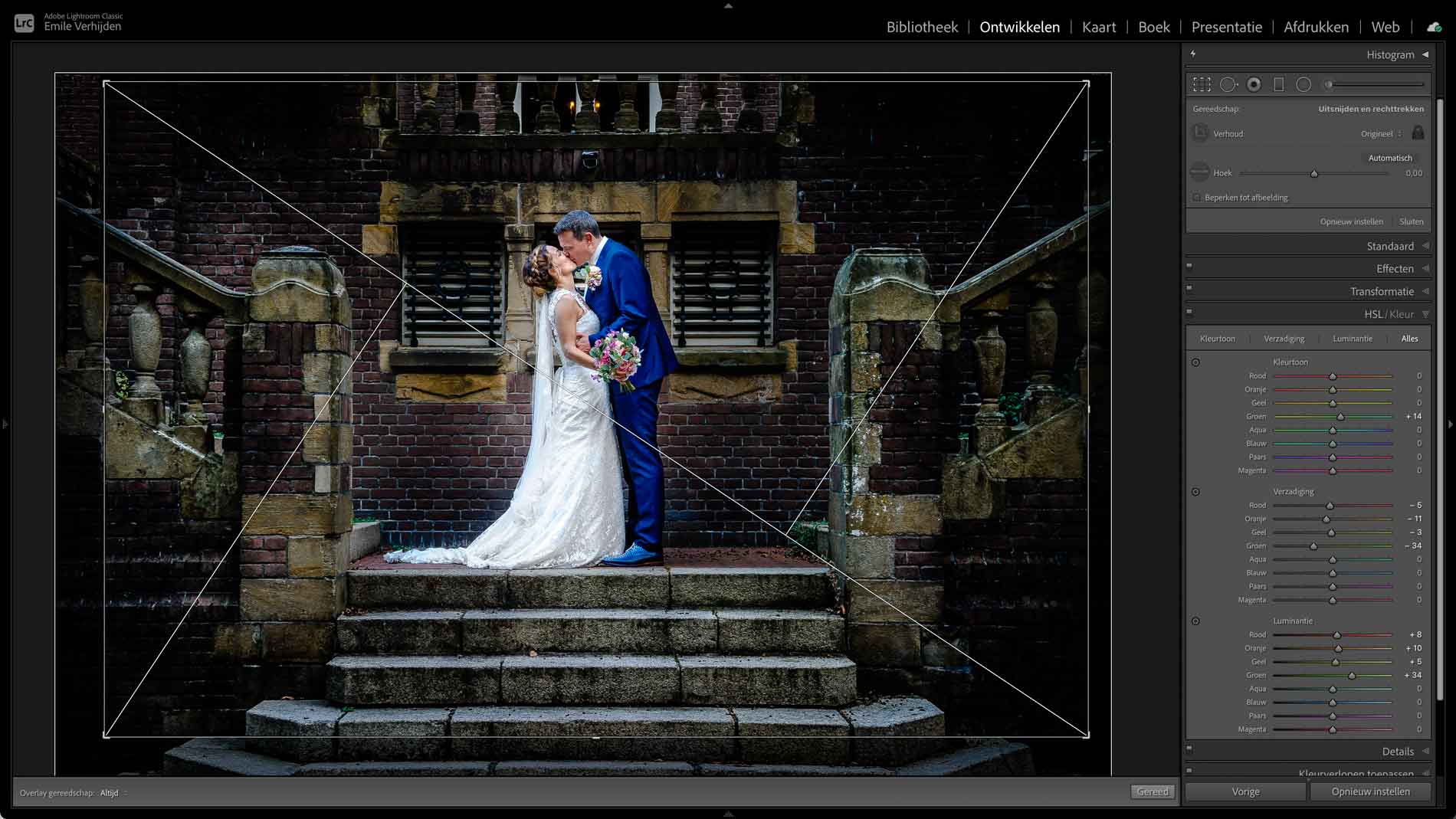
Super snel schakelen tussen staand en liggend
Als je de bijsnijd functie geactiveerd hebt via de R-toets zoals hierboven beschreven, dan is er nog een handigheidje. Druk de X-toets op je toetsenbord en het kader zal snel schakelen tussen staand en liggend. Lekker snel dus!
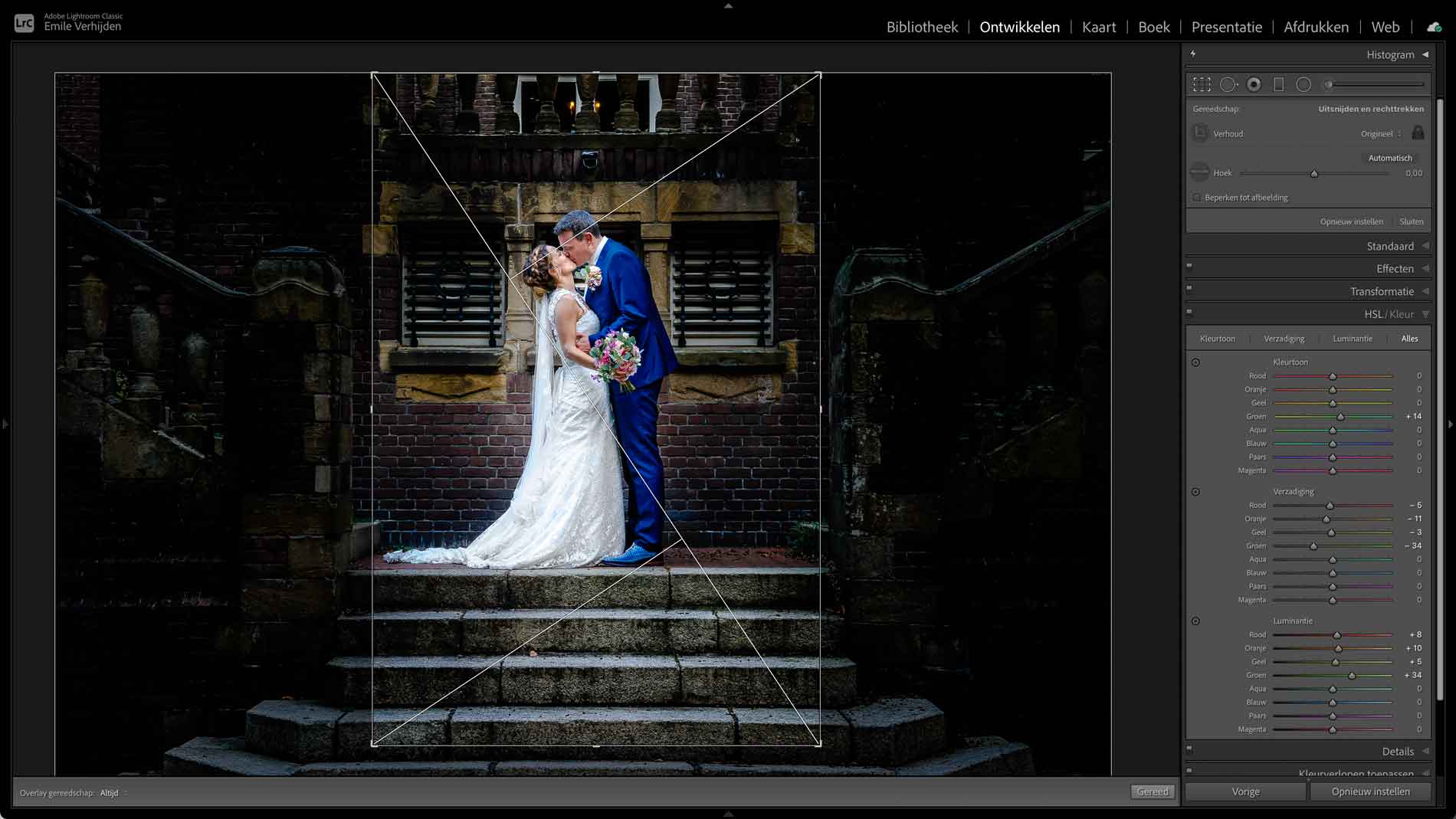
Verdere Lightroom tips en trucs
Hieronder nog meer handige tip en trucs voor Lightroom !
Maak de lucht extra blauw in Lightroom
Maak de lucht extra blauw in Lightroom NIVEAU GEMIDDELD Er zijn in Lightroom 4 hoofdmanieren om de lucht in foto wat meer naar voren te halen. De voorbeelden...
Wat is HDR fotografie?
Wat is HDR fotografie en hoe werkt het? NIVEAU GEMIDDELD Een digitale kamera (ook de hele dure) hebben een wat beperkter bereik met betrekking tot licht en...